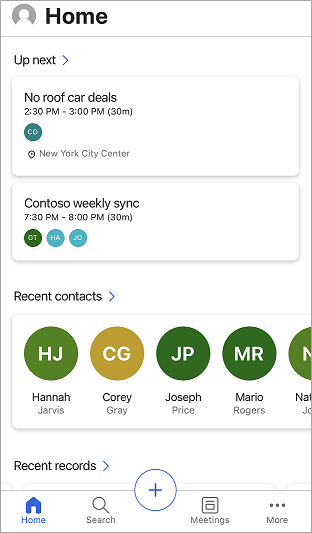Користите Dynamics 365 Sales апликацију за мобилне уређаје
Користите Dynamics 365 Sales апликацију за мобилне уређаје да бисте планирали дан тако што ћете видети шта он спрема, попут предстојећих састанака и увида. Такође можете предузети радње након састанка, попут додавања бележака, креирања контаката и ажурирања података у релевантним записима.
Захтеви за лиценцу и улоге
| Тип захтева | Мора да јеси |
|---|---|
| Дозволу | Дyнамицс 365 Салес Премиум, Дyнамицс 365 Салес Ентерприсе,или Dynamics 365 Sales Professional Microsoft Relationship Sales Више информација: Дyнамицс 365 продајне цене |
| Безбедносне улоге | Било која примарна продајна улога, као што је продавац или менаџер продаје Више информација:Примарне продајне улоге |
Пријавите се и одјавите се из апликације
У апликацију Dynamics 365 Sales за мобилне уређаје можете да се пријавите помоћу радне адресе е-поште коју користите за Dynamics 365. Ако вам је потребна помоћ са информацијама за пријављивање, обратите се администратору система Dynamics 365.
Пријавите се у апликацију
На мобилном уређају потражите Дyнамицс 365 Салес, а затим отворите апликацију.
На екрану добродошлице додирните пријављивање.
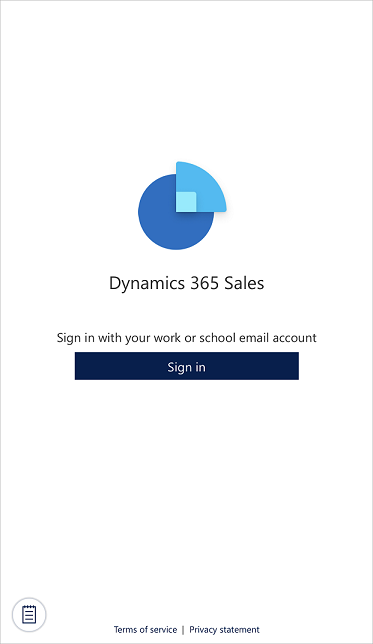
Унесите адресу е-поште и лозинку.
На листи апликација додирните апликацију коју желите да користите.
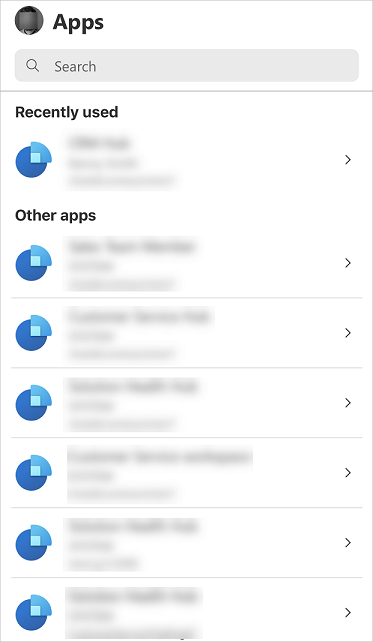
Одјавите се из апликације
Додирните слику профила у горњем левом углу екрана.
Додирните поставке.
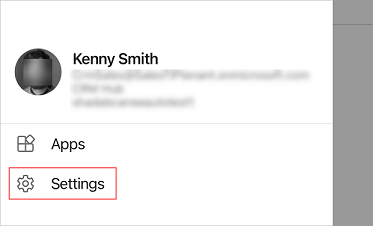
У одељку Налог додирните Одјави се.
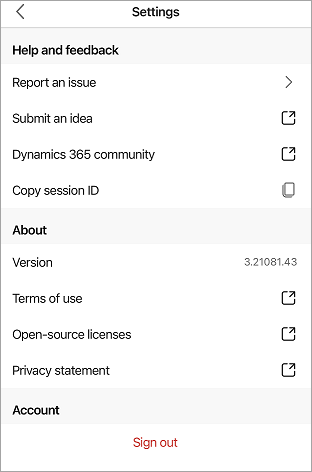
Прикажи непроизводнe апликације
Подразумевано се приказују само производне апликације које можете да бирате. Ако желите да прикажете апликације које нису производне, а то су апликације из пробног или пешчаног окружења, морате да омогућите поставку "Прикажи апликације које нису производне ".
Ако модул апликације тренутно није у употреби
Постоје два начина на које можете да прикажете апликације које нису производне.
Опција 1
Додирните
 горњи десни део екрана, а затим додирните Прикажи апликације које нису за производњу.
горњи десни део екрана, а затим додирните Прикажи апликације које нису за производњу.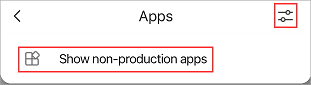
Опција 2
Додирните слику профила у горњем левом углу екрана.
Укључите преклопник прикажи апликације које нису за производњу.
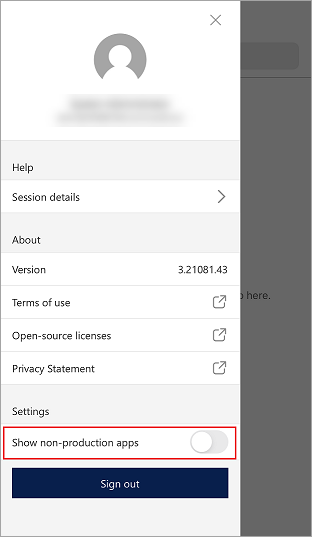
У поруци потврде додирните Дугме Потврди.
Идите на екран " Апликације", спустите екран да бисте се освежили и сачекали најмање неколико минута.
Ако сте изабрали модул апликације за коришћење
Постоје два начина на које можете да прикажете апликације које нису производне.
Опција 1
Додирните слику профила у горњем левом углу екрана, а затим додирните Апликације .
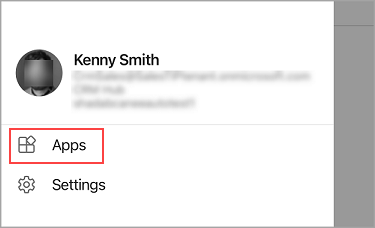
Додирните
 горњи десни део екрана, а затим додирните Прикажи апликације које нису за производњу.
горњи десни део екрана, а затим додирните Прикажи апликације које нису за производњу.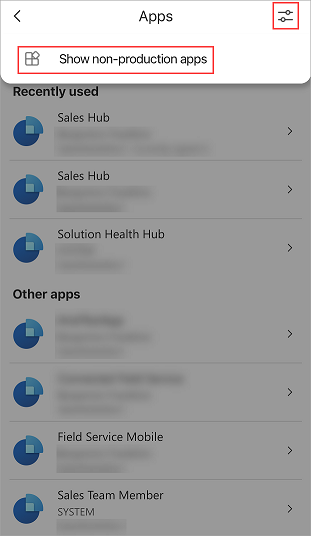
Опција 2
Одјавите се из апликације.
Пријавите се у апликацију.
Додирните слику профила у горњем левом углу екрана.
Укључите преклопник прикажи апликације које нису за производњу.
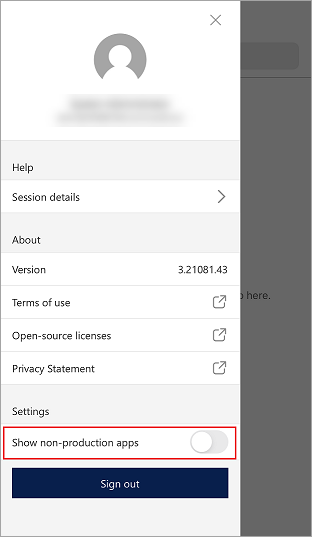
У поруци потврде додирните Дугме Потврди.
Идите на екран " Апликације", спустите екран да бисте се освежили и сачекали најмање неколико минута.
Белешка
Ако затворите апликацију, преклопник апликација које нису за производњу је искључен, а апликације које нису из производње биће уклоњене са листе када поново отворите апликацију. Да бисте поново приказали апликације које нису из производње, укључите преклопник Прикажи апликације које нису за производњу.
Искуство првог покретања
Када се први пут пријавите и одаберете апликацију, видећете картице са приказима. Прегледајте картице за приказ на апликацији и на последњој картици изаберите ставку Хајде да пређемо на матичну страницу.
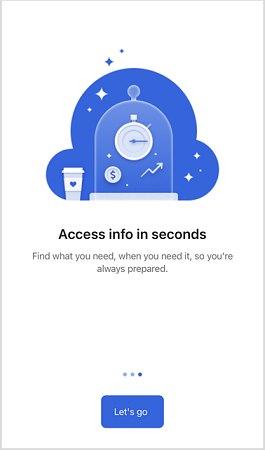
Приказује се почетна страница приказана на следећем примеру екрана: